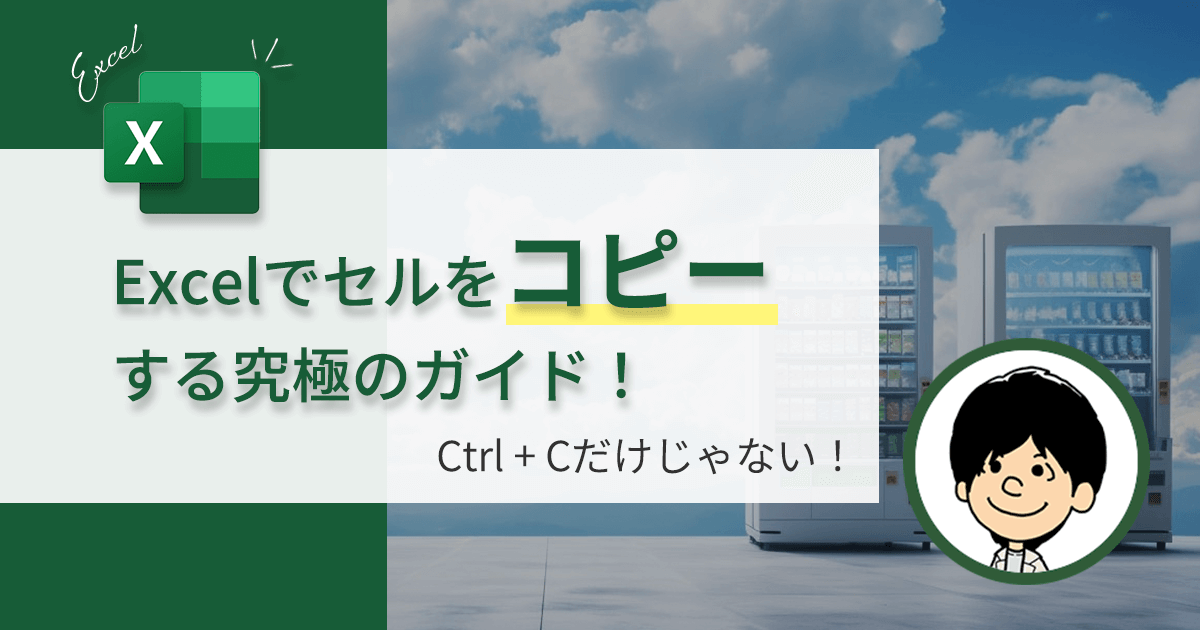【事例有り】Excelで秒や分で表示された値を自在に変換する方法

- 事例を見ながら時分秒の取り扱い方がわかる
- 場面によって必要な関数の使いどころがわかる
- セルの書式設定で表示する方法がわかる
- シリアル値の意味がわかる
「セルに『○秒単位』で入力されているデータを『○分や○時間』で表示したい」
Excelで時間を取り扱う際の覚えておきたい知識や、事例をもとに紹介します。

目次から見たい項目に飛んでくださいね♪
LINEでExcelを気軽に学べる

□2016年
海外拠点において、Excelでの業務改善による納期遵守率50%→100%達成。
□2018年
自動化を促進させ、自身の残業時間を年間240時間削減成功。
□2023年
├ブログとTwitter開始
├Excel無料相談会→即日満席
└ChatGPT×Googleスプレットシート配布で1週間で35万インプ達成
仕事ができなくて毎日上司に叱責されていた私がExcelを学んだら評価され残業を大幅に削減!現在は職場改善チームに所属し、PythonやRPAなどのツールで会社全体の改善をしています。仕事の依頼はTwitterのDMまで!
抑えておきたい4つのポイント
抑えておきたいポイント①:シリアル値
| 日付 | 対応するシリアル値 |
|---|---|
| 1900/1/1 0:00:00 | 1 |
| 1900/1/1/12:00:00 | 1.5 |
| 1901/1/1 0:00:00 | 367 |
| 2022/11/16 0:00:00 | 44881 |
| 時分秒 | シリアル値に変換する計算 | 対応するシリアル値 |
|---|---|---|
| 1秒 | 1秒 ÷ ( 24hour × 60min × 60sec ) | 0.000011574 |
| 1分 | 60秒 ÷ ( 24hour × 60min × 60sec ) | 0.000694444 |
| 60分 | 60分 ÷ ( 24hour × 60min ) | 0.041666667 |
| 24時間 | 24時間 ÷ 24hour | 1 |
そもそもシリアル値が使われる理由は?
「1900/1/1 = 1」から始まる数値で表現しておくと、単純に足し算や引き算が簡単におこないやすくなります。
「曜日」や「うるう年」など特殊な計算もシリアル値だと計算がしやすいので、Excelにとっては都合が良いんです。

一日の秒数が『24時間 × 60分 × 60秒 = 86,400秒』ということは覚えておきましょう!
抑えておきたいポイント②:セルの書式設定
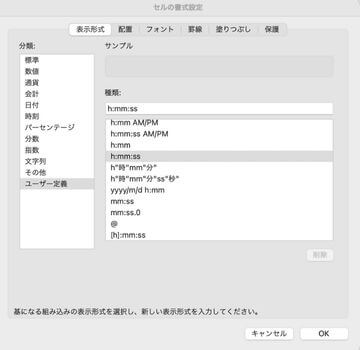
| 種類 | 表示結果 |
|---|---|
| h | 0〜23(時間) |
| hh | 00〜23(時間:2桁表示) |
| m | 0〜59(分) |
| mm | 00〜59(分:2桁表示) |
| s | 0〜59(秒) |
| ss | 00〜59(秒:2桁表示) |
| h AM/PM 例)4:00:00 | 4 AM |
| h:mm:ss A/P 例)16:10:10 | 4:10:10 P |
「セルの表示形式」を選択すると、簡単に時間の表示を変更できます。

ただし、表示したい形式にセルの値を合わせないといけません。
抑えておきたいポイント③:時間を表示させる関数
| 時間を表示する関数 | 対象 |
|---|---|
| YEAR関数 | 年 |
| MONTH関数 | 月 |
| DAY関数 | 日 |
| HOUR関数 | 時 |
| MINUTE関数 | 分 |
| SECOND関数 | 秒 |

こちらの関数は、入力されているセルから関数で抜き取ることができます。

カレンダー作成時に「DAY」だけ表示させたりするなど、よく使用します。
カレンダーなどの作成方法はこちら

抑えておきたいポイント④:TEXT関数で自在に表示
| セル値 | 種類 | 表示形式 | 結果 |
| 2022/11/18 | 年 | yyyy | 2022 |
| 2022/11/18 | 月 | mm | 11 |
| 2022/11/18 | 日 | dd | 18 |
| 2022/11/18 | 曜日 | aaa aaaa | 金 金曜日 |
TEXT関数を使用すると、様々な形式で表示をさせることが可能になります。

「日付」はもちろん「曜日」表示まで出来るんです!
時間の変換紹介
ここでは図にあるように、「A2」にある値を変換しています。
事例にある関数をコピペして使用してください。
「○秒」→「○時○分)」に変換

#時分 表示
=TEXT(A1/86400,"hh時間mm分")
#:: 表示
=TEXT(A1/86400,"hh:mm")「○秒」→「○時○分○秒)」に変換

#時分秒 表示
=TEXT(A1/86400,"hh時間mm分ss秒")
#::: 表示
=TEXT(A1/86400,"hh:mm:ss")「○秒」→「○分○秒)」に変換

#分秒 表示
=TEXT(A1/86400,"mm分ss秒")
#:: 表示
=TEXT(A1/86400,"mm:ss")INT関数とMOD関数を用いた方法
| 使用する関数 | 内容 |
|---|---|
| INT関数 | 最も近い整数に切り捨てる |
| MOD関数 | 指定された値の余りを出す |

『INT関数、MOD関数』を使用して、上図のC列「秒数」をD列にて「分/秒」に変換しています。

分解して考えると簡単なので、下記で詳しく説明します。
→INT関数を使用
INT関数は小数点以下を切り捨て整数にする関数です。
#INT関数の説明
=INT(数値または数式)165秒から『分』だけ取り出すには
165秒÷60秒で良いです。が余りがいりません。INT関数を使うと『2』となります。
INT関数のあとに文字で『分』を入れる時は、&を使うと『2分』と表示できます。
#『分』を追加
=INT(A1)&"分"
→MOD関数を使用
MOD関数は余りを出してくれる関数です。
#MOD関数の説明
=MOD(数値, 除数)先程と同様に、秒数に&を付けて『45秒』と表示しましょう。
#秒を追加
=MOD(A1,60)&"秒"
『○分○秒』と表示したいので、先程の2つを『&』で結合しましょう。
#分と秒
=INT(A1/60)&"分"
=MOD(A1,60)&"秒"
#結合
=INT(A1/60)&"分"&MOD(A1,60)&"秒"

お疲れさまです!完成です♪
○時間を日数表示する方法
| 使用する関数 | 内容 |
|---|---|
| ROUNDDOWN関数 | 小数点を切り捨て |


「セルA2の28時間」を日時に変換しています。
「ROUNDDOWN関数」を用いて表示が可能になります♪
→ROUNDDOWN関数を使用
28時間/24時間=1.66666・・・となるので
ROUNDDOWN関数で切り捨てて「=1」と表示します。
#日 表示
=ROUNDDOWN(A2/24,0)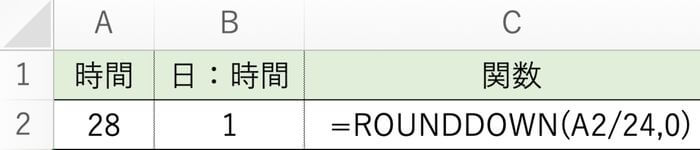
→こちらもROUNDDOWN関数を使用
28時間−ROUNDDOWN(28時間/24時間,0桁)×24時間
これで「日」を引いた「時間」を取り出せます。
#時間だけを取り出す
=A1-(ROUNDDOWN(A1/24,0)*24)
STEP1に「日」
STEP2に「時間」
「&」を使用して結合したら完成です。
=ROUNDDOWN(A1/24,0)&"日"&A1-(ROUNDDOWN(A1/24,0)*24)&"時間"

分解して考えると簡単なので是非活用してみてくださいね♪
事例紹介
実際に職場で使用する事例を用いて説明をします。

あえて問題形式にしているので、時間変換のおさらいがてらチャレンジしてみてくだい♪
無災害「日数」を「時間」に変換する方法
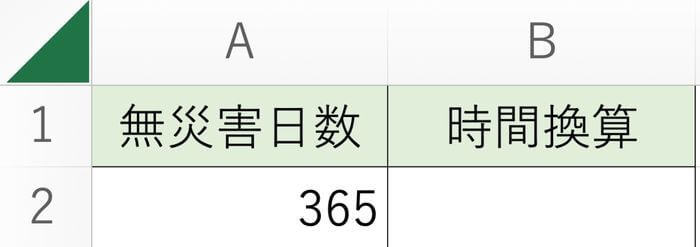
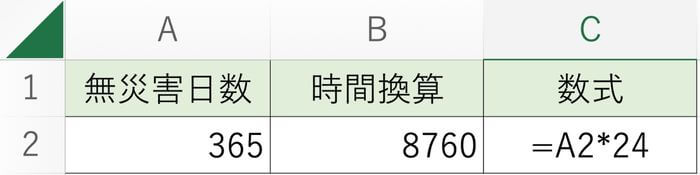
A:日数(365)に24時間を掛ける。

今まで関数を使用していたので引っ掛け問題のようになりましたが、単純に24時間掛ければ答えが出ますね♪
設備の停止「秒数」を「時間」に変換する方法
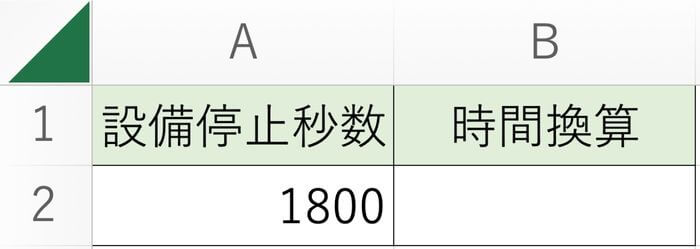

A:秒数を時間に変換して、TEXT関数で表示。

TEXT関数は非常に便利なので、是非覚えてくださいね!
まとめ
- 事例を見ながら時分秒の取り扱い方がわかる
- 場面によって必要な関数の使いどころがわかる
- セルの書式設定で表示する方法がわかる
- シリアル値の意味がわかる

キーワードは分解!したいことを明確にして、正しく時間を変換しましょうね♪

しんたろ。ブログでは「少しでも残業を減らしたい」「時間効率を上げて新しいことにチャレンジしたい」「仕事で評価を上げて年収を上げたい」そんなあなたに向けて私が学んできたノウハウを最短ルートで教えるExcelブログとなっています。
覚えておくべき関数や操作方法を徹底解説!
習得する方法を解説
「独学で習得できる気がしない」そんな方に効率よく習得できる記事を書きました。
本や動画を紹介していますが、やはり一番効率の良い習得方法は、講師にわからないことを質問できる『オンラインスクール』です。


会社員でも不就労所得を作れる。
「会社の収入だけでは不安」そう思い出会った副業がブログでした。書いた記事たちが、あなたが寝ている間もずっと働いてくれます。『不就労』の完成です。
記事を書く際の様々な分析にExcelがとても役立ちます。私は2023年末までにブログで脱サラする予定です!
あなたもブログで脱サラしましょう!